 Wstawianie obciążenia skupionego
Wstawianie obciążenia skupionego
|
Tryb |
Narzędzie |
Zestaw narzędzi |
|
Obciążenie skupione
|
Obciążenie
|
Braceworks/Systemy podwieszeń |
Aby wstawić obciążenie skupione, wykonaj następujące kroki:
Włącz narzędzie i zaznacz właściwy tryb.
Postępuj zgodnie z jedną z następujących metod pracy:
Aby użyć zapisanego profilu obciążeń, należy kliknąć Ustawienia obciążeń na Pasku trybów i wybrać właściwy zestaw.
Jeśli nie wybrałeś zapisanego profilu obciążeń, wskaż kategorię obciążenia, wprowadź całkowity ciężar dla obciążenia skupionego oraz zaznacz orientację etykiety na Pasku trybów.
Przesuń kursor do podwieszenia w miejscu, w którym ma znajdować się obciążenie skupione, w pobliżu linii środkowej.
Prawidłowe obiekty podwieszenia będą podświetlone.
Kliknij, aby wstawić obciążenie skupione w tym miejscu. Obciążenie zostanie umieszczone na linii środkowej podwieszenia.

W rzucie 2D/głównym etykieta obciążenia zostanie wyświetlona w punkcie wstawienia w orientacji, wybranej na Pasku trybów. Po dodaniu etykiety można ją dowolnie przesuwać na rysunku, klikając i przeciągając punkt kontrolny etykiety. Legenda zostanie wyświetlona na symbolu obciążenia skupionego.
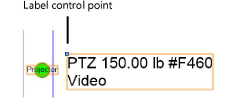
Parametry te można edytować później w palecie Info.
Kliknij, aby pokazać/ukryć parametry.Kliknij, aby pokazać/ukryć parametry.
|
Parametr |
Opis |
|
Styl tekstu |
Aby przypisać style tekstu, zaznacz zasób w bibliotece lub bieżącym pliku (nie dotyczy to tekstu legendy). Jeśli chcesz użyć stylu zdefiniowanego za pomocą klasy obiektu, wybierz z listy opcję <Styl tekstu z klasy>. Kliknij <Brak stylu>, gdy chcesz sformatować tekst, korzystając z opcji w menu Tekst. Zob. Stosowanie stylów tekstu i Formatowanie tekstu. |
|
Tekst legendy |
Wprowadź tekst dla opcjonalnej etykiety obiektu. |
|
Kategoria obciążenia |
Wybierz kategorię obciążenia. Jest ona ważna dla obliczeń (wymagana wersja Braceworks). |
|
Wyświetl nazwę |
Kliknij tę opcję, aby wyświetlić nazwę obciążenia w etykiecie. |
|
Pokaż kategorię obciążenia |
Kliknij tę opcję, aby wyświetlić kategorię obciążenia w etykiecie. |
|
Pokaż symbol |
Zaznacz tę opcję, aby wyświetlić wybrany symbol zamiast domyślnej geometrii. |
|
Symbol |
Jest to nazwa symbolu, który został użyty jako symbol obciążenia skupionego. Kliknij, aby otworzyć Próbnik zasobów. Domyślny symbol obciążenia skupionego można zastąpić później realistycznym symbolem graficznym. Przykładowo zamiast symbolu zastępczego można wstawić symbol żyrandola. Otwórz Próbnik zasobów i wybierz inny zasób. Kliknij dwukrotnie, aby go aktywować. |
|
W oknie dialogowym „Klasy” przypisz odpowiednią klasę obciążeniu skupionemu i etykiecie obiektu. To pozwoli Ci wyświetlić obiekt i etykiety w standardowym trybie widoczności (tj. jako widoczne, niewidoczne lub wyszarzone). Użyj domyślnej klasy, wybierz klasę z listy dostępnych na rysunku lub utwórz nową klasę. Wybierz z listy <Klasa obiektu>, aby elementy obciążenia należały do tej samej klasy co obiekt. Użyj domyślnych klas: kliknij ten przycisk, aby użyć domyślnych klas do wszystkich obiektów i etykiet. Obiekt/Etykieta: dla obciążenia skupionego oraz etykiety zdefiniuj domyślną nazwę klasy. Wyświetlone w tej sekcji nazwy klas mają zastosowanie do elementów obiektu. |
|
|
Zaznacz podobne |
|
|
Obiekty z jednakową nazwą |
Zostaną zaznaczone obciążenia skupione o tej samej Nazwie [obciążenia]. |
|
Obiekty z jednakową kategorią obciążenia |
Zostaną zaznaczone obciążenia skupione o tej samej Kategorii obciążenia. |
|
Obiekty z jednakowym ciężarem |
Zostaną zaznaczone obciążenia skupione o tej samej wartości Całkowitego ciężaru. |
|
Obciążenie |
Informacje o obciążeniu są używane do kalkulacji i raportów Braceworks (wymagana jest wersja Braceworks). |
|
Uwzględnij w obliczeniach (wymagana wersja Braceworks) |
Kliknij, aby uwzględnić obciążenie skupione w obliczeniach konstrukcyjnych Braceworks. |
|
Nazwa grupy obciążeń |
W tej sekcji jest wyświetlona nazwa grupy obciążeń (kategorii obciążeń). |
|
ID obciążenia |
Wprowadź unikatowy identyfikator obciążenia do celów informacyjnych w raportach. |
|
Nazwa obciążenia |
To jest nazwa obciążenia, do której należy obiekt w kalkulacjach obciążenia. |
|
Całkowity ciężar |
W tym polu wyświetlany jest całkowity ciężar obiektu. |
|
Pozycja |
W tym polu zostanie wyświetlona nazwa obiektu podwieszenia, jeśli zamocowano obciążenie. Opcjonalnie można dołączyć urządzenie do podwieszenia lub skojarzyć go z innym obiektem podwieszenia, wprowadzając Nazwę tego obiektu podwieszenia. Usuń z pola nazwę, aby zerwać skojarzenia z obiektem. Aby przeczytać o innych metodach dołączania obciążeń, zob. Dodawanie obciążeń. |
Automatyczne dodawanie obciążenia skupionego
|
Polecenie |
Wersja: Lokalizacja |
|
Dodaj obciążenie skupione do zaznaczenia |
Vectorworks Design Suite: Entertainment > Braceworks/Systemy podwieszeń Vectorworks Spotlight: Spotlight > Braceworks/Systemy podwieszeń |
Jeśli dokładne umieszczenie obciążenia skupionego nie ma charakteru krytycznego, obciążenie to może zostać automatycznie dodane do obiektów podwieszania na rysunku. Poza tym dzięki temu poleceniu z łatwością dodasz obciążenie skupione do dowolnego obiektu lub obiektów, a nawet symbolu. Jeżeli zaznaczysz więcej symboli, polecenie doda obciążenie do punktu wstawienia każdego zaznaczonego symbolu.
Aby automatycznie dodać obciążenie skupione, wykonaj następujące kroki:
Zaznacz obiekt podwieszenia, w którym ma znajdować się obciążenie skupione. Jeśli wybrano więcej niż jeden obiekt, do każdego z nich zostanie umocowane obciążenie skupione.
Zaznacz system, aby móc łatwo wybierać więcej niż jedno podwieszenie i automatycznie mocować to samo obciążenie do każdego z nich.
Zaznacz polecenie.
Na ekranie wyświetli się okno dialogowe „Ustawienia obciążeń”. Zob. Tworzenie i zaznaczanie zestawu obciążeń. Wybierz zestaw obciążeń lub zaznacz opcję <Bieżące ustawienia>.
Obciążenie skupione zostanie umocowane w każdym obiekcie: w jego punkcie początkowym lub punkcie wstawienia.

Potrzebujesz więcej informacji? Poproś o pomoc naszego wirtualnego asystenta Dexa! ![]()

